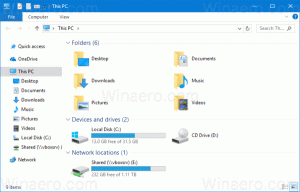Kako ugotoviti, ali je vaš računalnik združljiv z operacijskim sistemom Windows 11 22H2 v registru
Če pogledate v register, lahko hitro ugotovite, ali je vaš računalnik združljiv z operacijskim sistemom Windows 11 različice 22H2. Tam boste našli razlog, zaradi katerega ni primeren za namestitev posodobitve. Po drugi strani pa vam lahko pokaže, da je vse v redu.
Oglas
Windows 11 različica 22H2 je naslednik začetne izdaje sistema Windows 11 build 22000. Trenutno Microsoft ni napovedal nobenih sprememb v zahteve strojne opreme. Ohranijo jih enake kot pri prvi različici s TPM 2.0 in CPU stop list. Vendar so se govorile, da se bo to spremenilo, različica 22H2 pa bo morda prišla celo strožje zahteve, z SSD kot obvezen del strojne opreme.
Za poenostavitev namestitvenega postopka in hitro preverjanje, ali je vaš računalnik združljiv z najnovejšim operacijskim sistemom, Microsoft ponuja programsko opremo "PC Health Check". Analizira vaše komponente strojne opreme in odloči, ali lahko poganja Windows 11 ali ne.
Poleg tega Windows 11 vključuje nekaj vrednosti registra, ki kažejo, ali je vaš računalnik združljiv z različico 22H2 ali ne. Vse boste našli pod HKEY_LOCAL_MACHINE\SOFTWARE\Microsoft\Windows NT\CurrentVersion\AppCompatFlags\TargetVersionUpgradeExperienceIndicators\NI22H2 ključ.
Naredite naslednje.
Vrednosti registra za iskanje združljivosti z operacijskim sistemom Windows 11 22H2
- Zaženite
regedit.exeorodje iz pogovornega okna Zaženi (Zmaga + R). - Pojdite na HKEY_LOCAL_MACHINE\SOFTWARE\Microsoft\Windows NT\CurrentVersion\AppCompatFlags\TargetVersionUpgradeExperienceIndicators ključ.
- Spodaj TargetVersionUpgradeExperienceIndicators, razširite NI22H2 ključ.
- Oglejte si podatke za RedReason vrednost. Lahko je sledeče.
- RedReason = Brez - vaš računalnik je združljiv z operacijskim sistemom Windows 11 22H2
- RedReason = CpuFms Tpm UefiSecureBoot, vsi ali nekateri od njih - pomeni težave z združljivostjo.
- Zdaj pa glej SystemDriveTooFull vrednost. Če je nastavljeno na 1, vaš sistemski pogon nima dovolj prostora za prenos in namestitev nadgradnje.
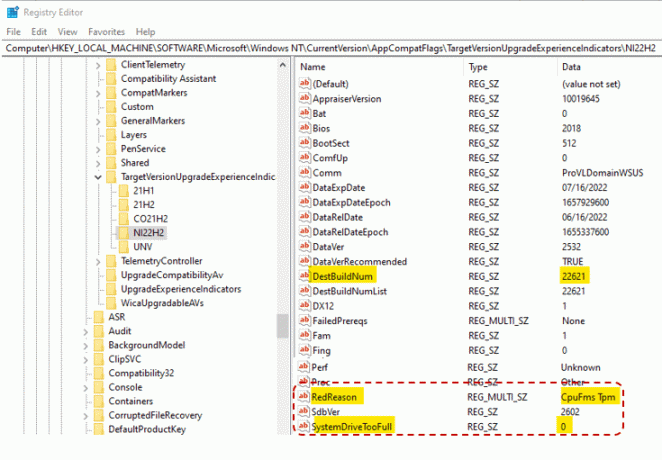
- Poleg tega vrednost niza UpgEx je treba nastaviti na Zelena če je strojna oprema vašega računalnika združljiva z različico 22H2.
Končano.
Torej, povzamemo informacije.
Ciljni ključ je HKEY_LOCAL_MACHINE\SOFTWARE\Microsoft\Windows NT\CurrentVersion\AppCompatFlags\TargetVersionUpgradeExperienceIndicators\NI22H2. Odpreti ga morate v urejevalnik registra.
💡Namig: Tukaj je DestBuildNum in DestBuildNumList vrednosti kažejo, na katero natančno različico sistema Windows 11 naj bi bila nadgrajena vaša naprava.
Vaš računalnik je združljiv in ga je mogoče nadgraditi
V tem primeru boste imeli naslednje vrednosti.
- UpgEx = zelena
- SystemDriveTooFull = 0
- RedReason = Noben
Vašega računalnika ni mogoče nadgraditi
Če vaša naprava ni združljiva ali nima dovolj prostora na sistemskem pogonu, se bo to odražalo v registru, kot sledi.
- UpgEx = rdeča
- RedReason = CpuFms Tpm UefiSecureBoot, nekatere od teh ali vse, odvisno od vaše strojne opreme.
- SystemDriveTooFull = 1 - vaš sistemski pogon (C:) je poln in nima prostega prostora za nadgradnjo.
Pregledani registrski ključ bi moral biti na voljo v operacijskih sistemih Windows 10 in Windows 11 različice 21H2, saj sta namenjena nadgradnji na 22H2. Če pa vaš računalnik že izvaja predhodno različico sistema Windows 11 različice 22H2, takšnega ključa ne boste imeli.
Če bo Microsoft še naprej podpiral to metodo, bo imela različica 22H2 drugačen podključ namesto NI22H2, reci, da bo CO23H2 za različico 23H2.
Nazadnje lahko nekateri osebni računalniki z operacijskim sistemom Windows 10 vključujejo druge ključe za združljivost, kot je prikazano na zgornjem posnetku zaslona. Glede na to, koliko je stara vaša nastavitev sistema Windows 10, boste morda našli podključa 21H1 in 21H2 za novejšo različico sistema Windows 10/Windows 11.
To je to.
preko @panusaukko
Če vam je ta članek všeč, ga delite s spodnjimi gumbi. To vam ne bo vzelo veliko, nam pa bo pomagalo rasti. Hvala za tvojo podporo!